当电脑长时间使用时,难免会出现各种问题。近期有win10系统的用户向我们反映,自己的电脑出现了虽然网络连接正常但无法上网的情况,这让他们感到非常困扰。其实,类似的问题也困扰着不少其他用户,因此,本期文章将为大家介绍几种解决win10网络通但不能上网的方法。
以下是具体的处理步骤:
方法一:
1、按下“win+R”组合键打开运行窗口,并输入cmd命令。

2、在命令行界面输入“netsh winsock reset”并回车执行。
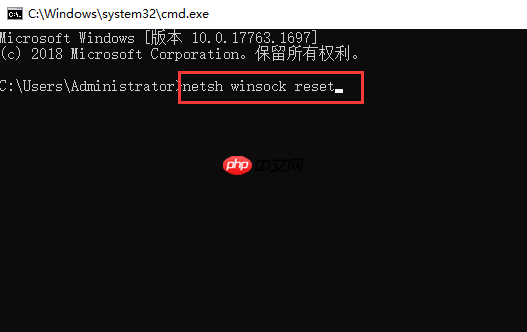
3、完成重置后,重启计算机即可恢复正常上网。

方法二:
1、同样按下“win+R”组合键打开运行窗口,输入“control”打开控制面板。
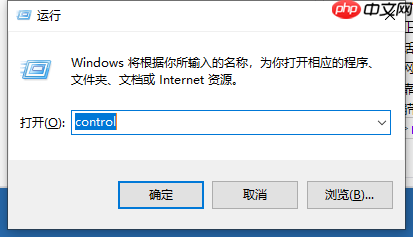
2、进入“网络和共享中心”。


BJXSHOP购物管理系统是一个功能完善、展示信息丰富的电子商店销售平台;针对企业与个人的网上销售系统;开放式远程商店管理;完善的订单管理、销售统计、结算系统;强力搜索引擎支持;提供网上多种在线支付方式解决方案;强大的技术应用能力和网络安全系统 BJXSHOP网上购物系统 - 书店版,它具备其他通用购物系统不同的功能,有针对图书销售而进行开发的一个电子商店销售平台,如图书ISBN,图书目录
3、点击左侧菜单中的“更改适配器设置”。

4、右键点击当前正在使用的网络连接,选择“属性”。

5、在属性窗口中找到“Microsoft网络适配器多路传送协议”,点击“安装”。

6、在弹出的功能列表中选择“协议”。
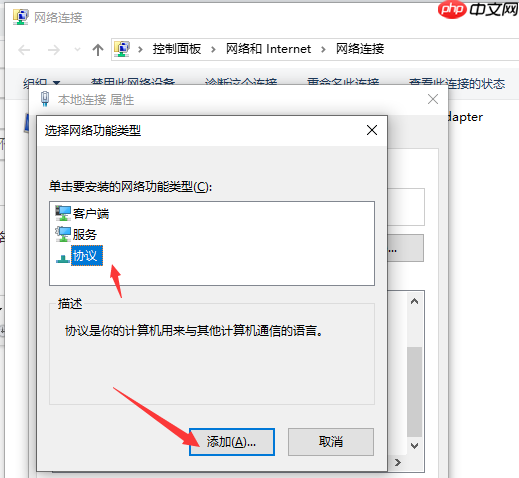
7、接着选择“可靠多播协议”,最后点击右下角的“确定”按钮。

以上就是关于win10网络通但不能上网问题的解决方案,希望能对大家有所帮助。






























